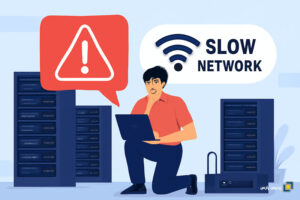در بسیاری از سازمانها، برگزاری جلسات و همایشها با چالشهایی مانند عدم دسترسی به اتاق جلسات، تداخل زمانی، سردرگمی و اتلاف وقت مواجه است. یکی از راهکارهای مؤثر برای رفع این مشکلات، استفاده از قابلیت رزرو اتاق جلسات در نرمافزار Outlook است.
با بهرهگیری از این ویژگی، کاربران میتوانند بهراحتی اتاقهای جلسات را رزرو و مدیریت کنند. هر کاربر با مراجعه به نرمافزار Outlook، قادر است مراحل رزرو را بهسادگی انجام دهد. در ادامه این مطلب، نحوه انجام این عملیات بهصورت کامل و تصویری آموزش داده خواهد شد.
شرکت پردیس پارس در زمینه خدمات شبکه، پشتیبانی شبکه و راه اندازی و خدمات ایمیل سرور سازمانی فعالیت گستردهای دارد و آمادگی خود را جهت ارائه هرگونه مشاوره درخصوص راه اندازی شبکه های کامپیوتری و خدمات مرتبط همچون مجازی سازی دسکتاپ و مجازی سازی دیتاسنتر اعلام میدارد.
درخواست رزرو کردن اتاق جلسات
برای درخواست رزرو کردن اتاق جلسات، بعد از باز کردن Outlook خود کافیست تا وارد تب Home شده و از قسمت New Items گزینه Meeting را انتخاب نمایید.

در صورتی که Outlook شما ورژن 2007 باشد، همانند تصویر زیر، می توانید از بخش New گزینه Meeting Request را انتخاب نمائید.

همچنین در هر نسخه از Outlook (2007، 2010، 2013 و 2017) فقط کافیست تا کلید های ترکیبی Ctrl + Shift + Q را همزمان فشرده تا پنجره درخواست رزرو اتاق جلسات برایتان باز شود. این پنجره شامل 4 قسمت اصلی می باشد:
1- در این قسمت فقط کافیست تا بر روی گزینه Rooms کلیک کرده و اتاق جلسات مد نظرتان را انتخاب نمائید.

2- در قسمت دوم، بازه زمانی که نیازمند اتاق جلسات هستید را می توانید مشخص کنید.
3- بعد از مشخص کردن بازه زمانی مدنظر، در قسمت سوم، متن درخواستی خود به همراه توضیحات لازمه را می توانید وارد کنید.
4- در نهایت بعد از انجام تنظیمات لازمه می توانید، در خواست رزرو اتاق جلسات را ارسال نمائید.

بعد از ارسال درخواست اتاق جلسات مشخص شده، بلافاصله یک ایمیل مبنی بر ثبت شدن درخواست شما، برایتان ارسال می شود.

در نهایت بعد از تأیید شدن درخواست شما، توسط مسئول مربوطه، ایمیل تأییدیه درخواست شما برایتان ارسال خواهد شد.

نکته مهم:
جهت جلوگیری از تداخل، در ساعات درخواستی کاربران، امکان مشاهده سایر درخواست های رزرو شده و وضعیت فعلی اتاق جلسات شماره 1 و 2 برای تمامی کاربران وجود دارد.
برای مشاهده تقویم کاری اتاق جلسات کافیست تا از بخش Home وارد قسمت Manage Calendar شده و با کلیک بر روی Open Calendar گزینه From Room List را انتخاب نمائید.


این مطلب چقدر برای شما مفید بود؟
برای امتیاز دادن روی یکی از ستاره ها کلیک کن
میانگین امتیاز 0 / 5. تعداد امتیاز: 0
اولین کسی باشید که امتیاز می دهد!